4 Soluciones: Cómo Enviar Videos Largos en WhatsApp
Aprende 4 formas sencillas de enviar videos largos en WhatsApp con este artículo. ¡Encuentra la solución adecuada para usted y comienza a enviar tus videos sin problemas!
Feb 21, 2024 • Filed to: Administrar Aplicaciones Sociales • Proven solutions
¿Estás probando a enviar un vídeo largo por WhatsApp pero recibes un mensaje de error que dice "archivo demasiado voluminoso"? No estás solo. Muchas personas han encontrado este problema y se han sentido frustradas por él.
Aunque WhatsApp es una de las aplicaciones de mensajería más utilizadas en todo el mundo, las cosas pueden volverse un poco complicadas cuando se trata de enviar videos grandes. ¡Pero no hay que preocuparse, porque todo problema tiene una solución! Hay algunos remedios que pueden ayudarte a resolver este problema.
En este artículo, seremos tu guía para resolver problemas y te proporcionaremos 4 soluciones sobre cómo enviar videos largos en WhatsApp. Después de leer este artículo, tendrás el conocimiento y las habilidades para enviar videos de cualquier duración en WhatsApp sin problemas.
Así que relájate y comencemos a desbloquear todo el potencial de tu aplicación de mensajería favorita.
- Parte 1: Cuánto Tiempo de Video Puedes Enviar en WhatsApp
- Parte 2: Enviar Videos Largos en WhatsApp Mediante un Servicio en Cloud
- Parte 3: Comprimir videos grandes antes de enviarlos en WhatsApp
- Parte 4: Envío de video completo en WhatsApp mediante la herramienta en línea
- Parte 5: Compartir videos largos en WhatsApp como un documento
- Parte de bono: Cómo transferir mensajes de WhatsApp fácilmente

Parte 1: Cuánto Tiempo de Video Puedes Enviar en WhatsApp
WhatsApp es una aplicación de mensajería que te permite enviar mensajes, fotos y videos a tus contactos. Sin embargo, hay un límite en cuanto a la duración de los videos que puedes enviar en WhatsApp.
La duración máxima de video que puedes enviar en WhatsApp depende del límite de tamaño de archivo. Por lo general, puedes enviar un video de hasta 16 MB. Esto puede variar según el dispositivo que estés utilizando y la versión de la aplicación que tengas instalada.
Afortunadamente, existen varios métodos disponibles que pueden ayudarte a enviar videos más largos en WhatsApp. Algunos de estos métodos incluyen utilizar servicios cloud, comprimir el archivo, usar herramientas en línea y adjuntar el video como un documento.
En las siguientes secciones, profundizaremos en cada uno de estos métodos para ayudarte a aprender cómo enviar videos grandes en WhatsApp.
Parte 2: Enviar Videos Largos en WhatsApp Mediante un Servicio Cloud
El primer método para enviar videos largos en WhatsApp es utilizar un servicio cloud como Google Drive o OneDrive. Es una plataforma en línea que permite almacenar, compartir y acceder a datos y archivos mediante internet desde cualquier dispositivo. Los usuarios deberán cargar el video en el servicio cloud y luego compartir el enlace del video a través de WhatsApp.
Ahora, veamos los pasos detallados sobre cómo enviar videos grandes en WhatsApp utilizando un servicio Cloud:
Paso 1: Descarga una aplicación de almacenamiento cloud, como Google Drive. Es posible que Google Drive ya esté instalado de forma predeterminada en tus dispositivos. De lo contrario, puedes descargarlo fácilmente desde la App Store o Google Play Store.
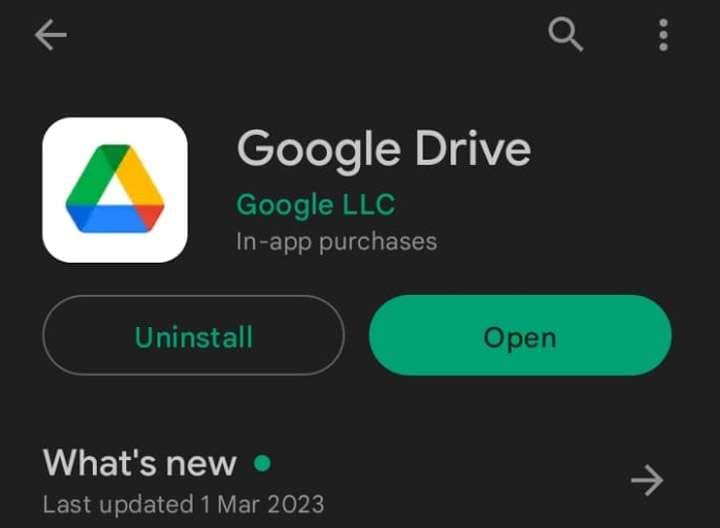
Nombre de la imagen: 4-soluciones-como-enviar-videos-largos-en-whatsapp-1.jpg
Imagen Alt: Instala Google Drive en tu dispositivo.
Paso 2: Abre Google Drive e inicia sesión en tu cuenta.
Paso 3: Haz clic en el botón “+” > “Subir,” luego selecciona el archivo de video que deseas enviar. Espera hasta que el video se cargue por completo en el servicio de almacenamiento cloud.
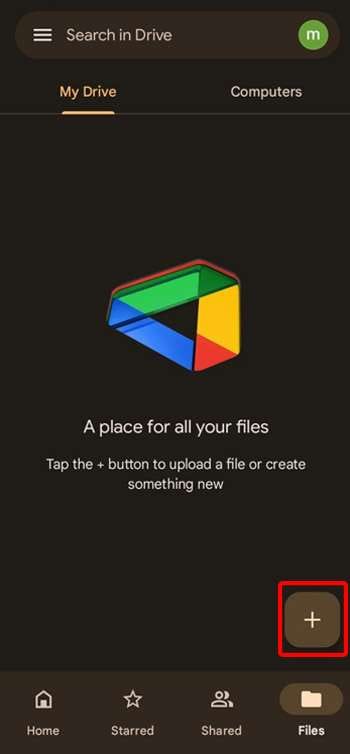
Paso 4: Una vez que la carga esté completa, haz clic en los tres puntos > “Copiar Enlace.”
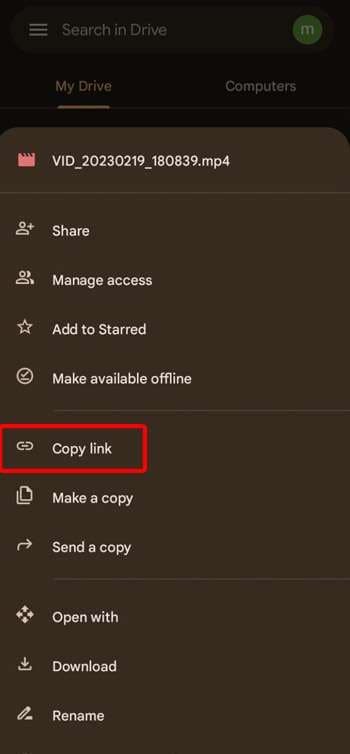
Paso 5: Para asegurarte de que tus contactos puedan ver el video a través del enlace en WhatsApp, primero deberás cambiar el acceso. Simplemente toca el icono de los tres puntos > “Manejar Acceso” > “Cambiar” > “Cualquiera con el enlace.” Ahora puedes pegar el enlace y compartirlo con tus contactos para ver el vídeo.
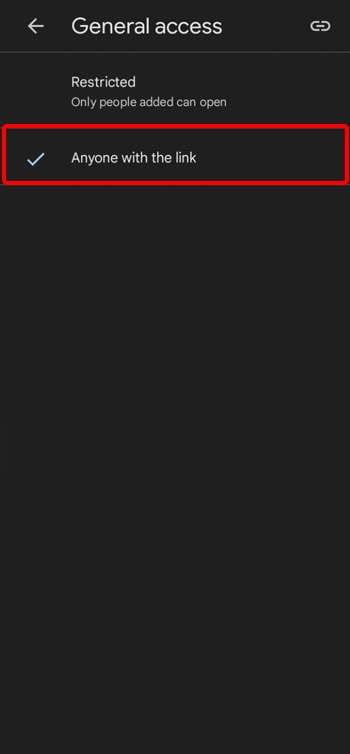
Utilizar un método de servicio cloud es una buena opción cuando necesitas enviar un video largo en WhatsApp que excede el límite máximo de tamaño de archivo. Este método es particularmente útil cuando necesitas enviar vídeos largos y de alta calidad o cuando necesitas compartir vídeos con varios destinatarios.
Parte 3: Comprimir un video grande antes de enviarlo en WhatsApp
Existe otra forma que puedes probar además de utilizar servicios cloud: compresor de video. Es una herramienta o programa de software diseñado para reducir el tamaño de un archivo de video manteniendo su calidad. Un compresor de video es especialmente útil al compartir videos en plataformas con restricciones de tamaño de archivo, como WhatsApp.
Existen varias herramientas de compresión de vídeo en línea, pero una de las más populares y confiables es UniConverter. UniConverter es una poderosa herramienta de conversión y compresión de videos que te permite comprimir tus videos sin perder calidad. Puedes descargar e instalar este programa desde el sitio web oficial.
Aquí te explicamos cómo usar UniConverter para comprimir tu video para WhatsApp:
Paso 1: Lanza UniConverter > Compressor.
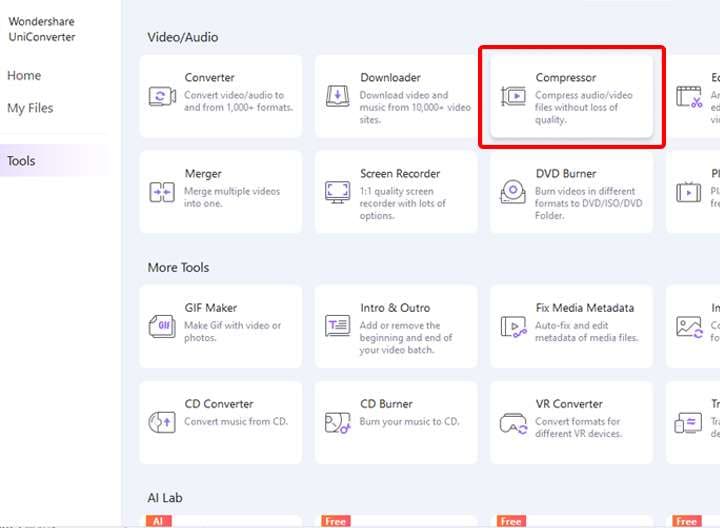
Paso 2: Importa el video que deseas comprimir haciendo clic en el botón “Agregar Archivos” o arrastrando el/los archivo(s) a la interfaz.
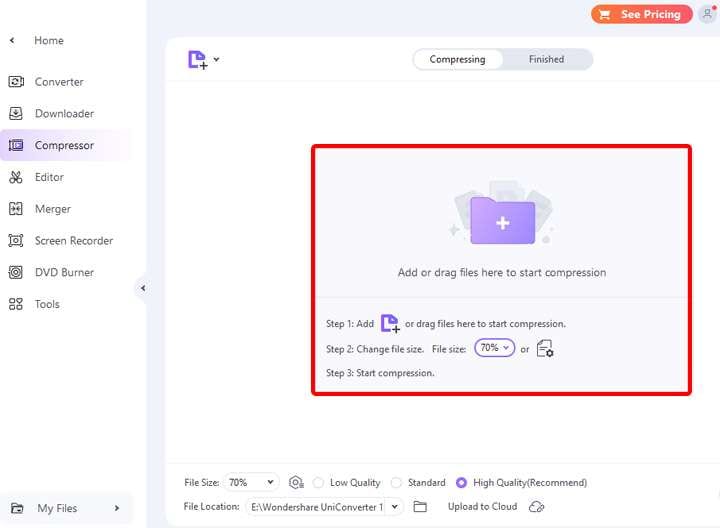
Paso 3: Una vez que hayas importado el video, selecciona la configuración de compresión. UniConverter ofrece varias opciones, como formato de video, calidad de compresión, resolución, velocidad de fotogramas, etc.
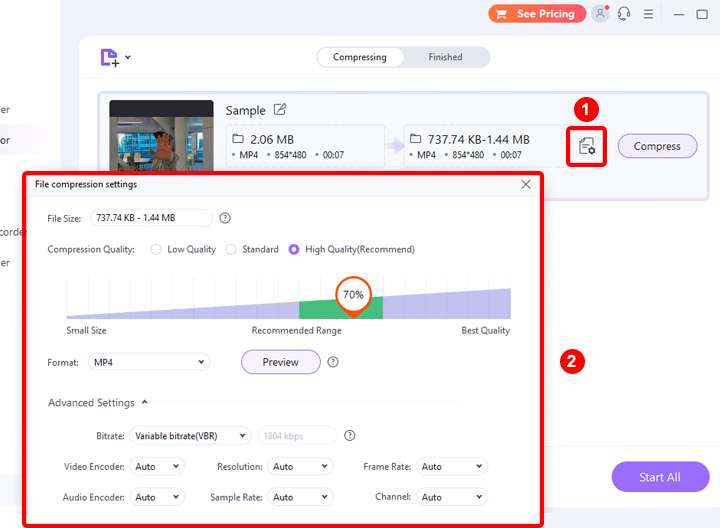
Paso 4: Finalmente, haz clic en el botón “Comprimir”. UniConverter creará un nuevo archivo de video comprimido, que luego podrás enviar en WhatsApp.
Utilizar un compresor de video como UniConverter es lo mejor si deseas enviar un video largo en WhatsApp sin perder su calidad. Esto se debe a que el compresor de video puede ayudar a mantener la calidad del video mientras reduce su tamaño.
Parte 4: Envío de video completo en WhatsApp mediante la herramienta en línea
Otro método que puedes probar para enviar videos largos en WhatsApp es utilizando una herramienta en línea. Este método puede ser útil si quieres evitar descargar cualquier software o app en tu dispositivo. Por lo tanto, puedes enviar fácilmente el vídeo completo mediante WhatsApp sin complicaciones.
Una herramienta en línea recomendada para transferir videos es WeTransfer. Es un servicio popular de intercambio de archivos que te permite enviar archivos grandes, incluyendo videos, a tus contactos. Te permite agregar múltiples archivos de hasta 2 GB de tamaño de forma gratuita.
Vea estos pasos detallados sobre cómo enviar un vídeo completo en WhatsApp mediante WeTranfer:
Paso 1: Ve al sitio web de WeTransfer e inicia sesión en tu cuenta.
Paso 2: Una vez iniciada la sesión, haz clic en “Subir Archivos” para agregar tu video.
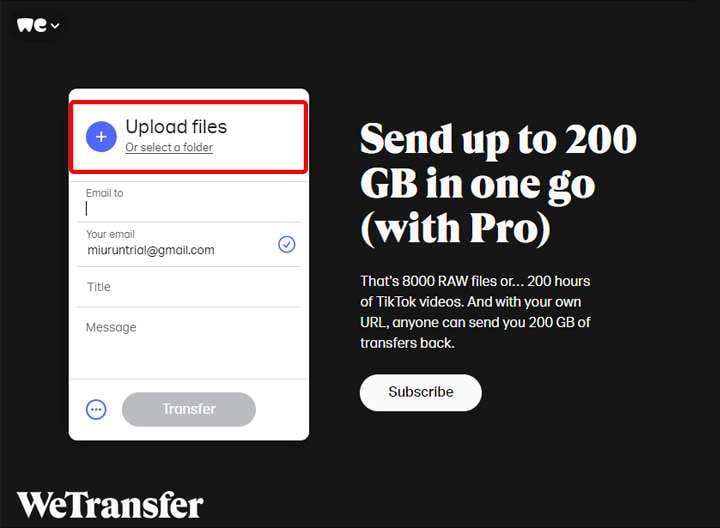
Paso 3: Pulsa los tres puntos en la parte inferior para ver más opciones. Luego, selecciona “Obtener enlace de transferencia” > “Obtener un Enlace.” WeTransfer comenzará a generar un enlace para tu video.
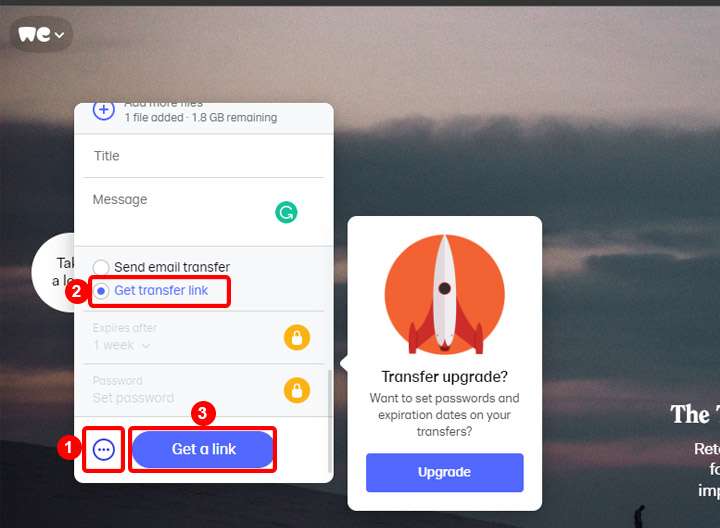
Paso 4: Copia y pega el enlace a tus contactos de WhatsApp.
WeTransfer es una forma simple y efectiva de enviar videos grandes en WhatsApp sin tener que comprimirlos.
Parte 5: Compartir videos largos en WhatsApp como un documento
Si otros métodos no funcionan para usted, compartir videos largos en WhatsApp como un documento es otra alternativa. Al enviar el video como un documento en lugar de un archivo multimedia, puedes evitar el límite de tamaño de archivo. El tamaño máximo de archivo que puedes enviar como documento en WhatsApp es de 100 MB.
Sigue estos pasos para enviar un vídeo como documento en WhatsApp:
Paso 1: Abre WhatsApp y selecciona un contacto al que quieras enviar el archivo.
Paso 2: Toca el botón de adjunto > Documento, luego selecciona el video que quieras subir.
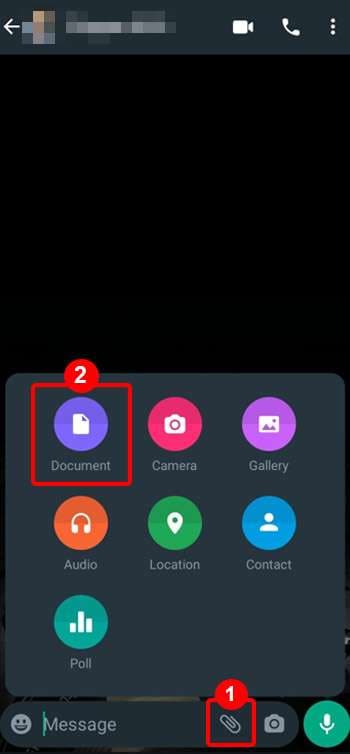
Paso 3: Una vez que hayas terminado, haz clic en el icono de avión de papel para enviar el video.
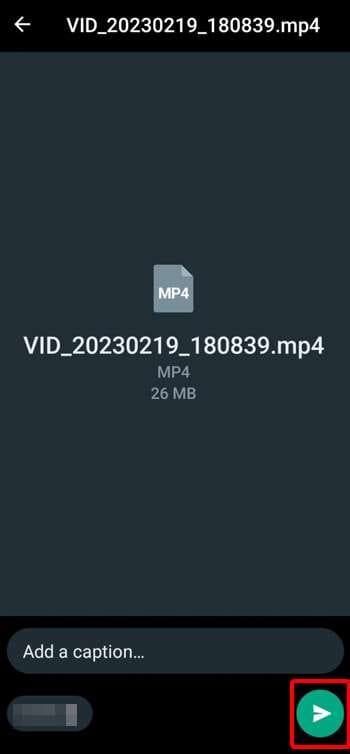
Parte de bono: Cómo transferir mensajes de WhatsApp fácilmente
Hemos aprendido cómo compartir archivos de video grandes en WhatsApp. Sin embargo, ¿es posible transferir otro tipo de archivo, como mensajes de WhatsApp, desde diferentes dispositivos?
Pues bien, la transferencia de mensajes entre diferentes dispositivos no está oficialmente respaldada por WhatsApp. Esto se debe a que los ecosistemas de Android e iOS no son compatibles entre sí.
¡Pero no te preocupes! Aún puedes transferir tus mensajes con diferentes métodos. Una de las formas más eficientes es utilizando una herramienta de terceros como Dr. Fone.
En general, Dr. Fone se presenta como una de las opciones más sencillas y confiables para transferir tus mensajes de WhatsApp entre dispositivos. Esta herramienta no solo te ahorra tiempo y energía, sino que también asegura una transferencia segura y eficiente de todos tus datos.
Para transferir mensajes de WhatsApp utilizando Dr. Fone, debes seguir algunos pasos sencillos:
Paso 1: Instala Dr. Fone en tu dispositivo y selecciona "Transferencia de WhatsApp."

Paso 2: A continuación, conecta tu dispositivo antiguo a tu computadora y elige “WhatsApp” > “Transferir mensajes de WhatsApp.”

Paso 3: Dr. Fone te pedirá que conectes tu nuevo dispositivo a tu computadora. Luego, deberás asegurarte de seleccionar los dispositivos de origen y destino correctos. Si los dispositivos de origen y destino están identificados incorrectamente, simplemente puedes hacer clic en “Flip.”
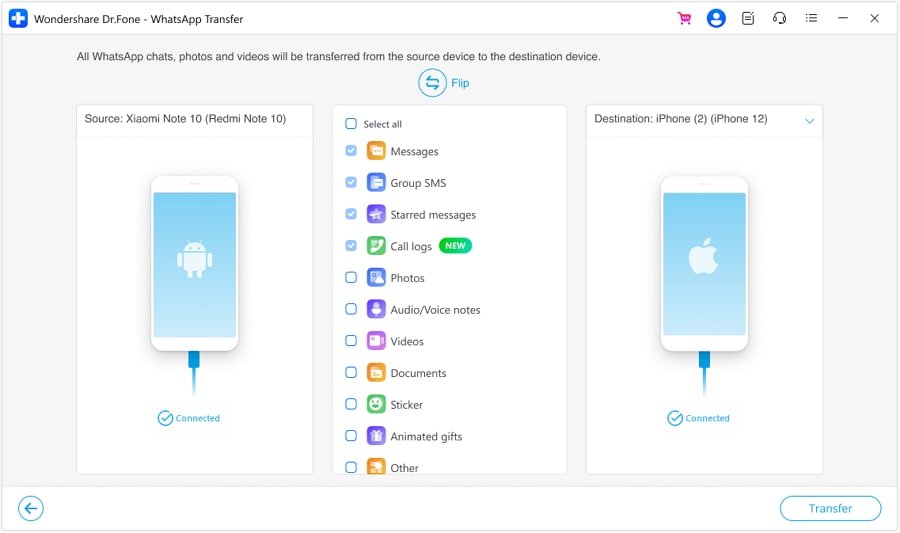
Paso 4: Ahora, pulsa “Transferir.” Dr. Fone comenzará el proceso de transferencia de todos tus mensajes de WhatsApp. Si aparece una nueva ventana, puedes seleccionar Sí o No, dependiendo de si deseas conservar los chats existentes o no.
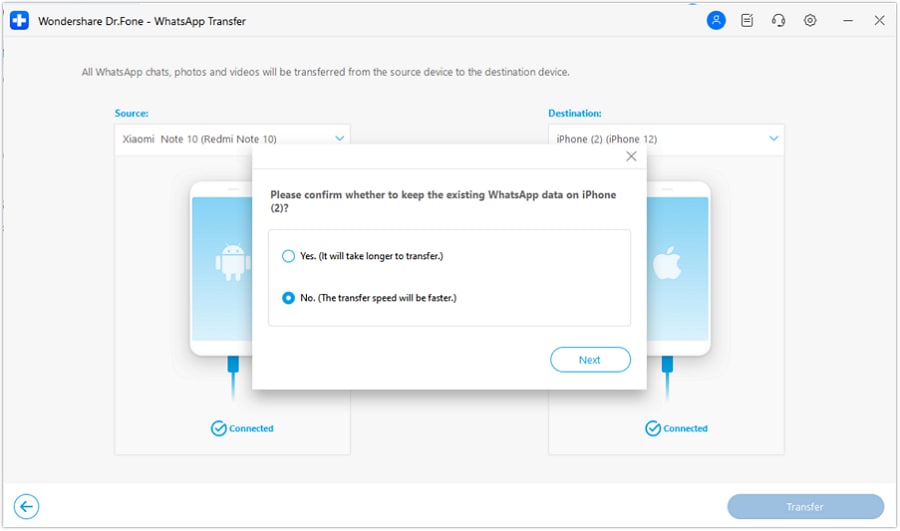
Generalmente, Dr. Fone demuestra ser una de las opciones más sencillas y confiables para transferir tus mensajes de WhatsApp entre dispositivos. Esta herramienta no solo te ahorra tiempo y energía, sino que también asegura una transferencia segura y eficiente de todos tus datos.
Conclusión
Enviar videos largos en WhatsApp puede ser un desafío debido al límite de tamaño de archivo. Sin embargo, hay varios métodos que puedes probar para superar esta limitación. Dado que cada método tiene ventajas y limitaciones, debes elegir el que mejor se adapte a tus necesidades.
Además, transferir mensajes de WhatsApp de un dispositivo a otro puede ser complicado. Pero con la ayuda de software como Dr. Fone, el proceso puede ser mucho más sencillo. Es recomendable hacer copias de seguridad de tus mensajes de WhatsApp regularmente para evitar perder datos importantes.
En general, WhatsApp es una aplicación conveniente de mensajería que te permite compartir varios tipos de medios con tus contactos. Con estos métodos a tu disposición, puedes compartir fácilmente videos largos y transferir tus mensajes de WhatsApp sin problemas.
Transferencia Telefónica
- 1 Transferir desde Android
- Transferir de Android a Android
- Transferir de Android a iPod
- Transferir de Android a iPad
- Transferir videos de Android a iPad
- Transferir de Samsung a LG
- Transferir de Samsung a iPhone
- Transferir de Samsung a Samsung
- Transferir de Samsung a otros
- Transferir de Sony a Samsung
- Transferir de ZTE a Android
- Transferir de LG a Android
- Transferir de Motorola a Samsung
- Interruptor Alternativo de Samsung
- Transferir de Motorola a iPhone
- Transferir de Huawei a iPhone
- 2. Transferir desde iOS




Paula Hernández
staff Editor